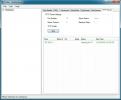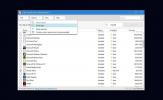Disabilita la schermata iniziale di Adobe Reader e vai direttamente al tuo file
Le applicazioni di Adobe, Reader, Illustrator, Photoshop, ecc. Hanno tutte una schermata iniziale o di avvio. Con app più pesanti come Illustrator e Photoshop, le schermate iniziali servono come rassicurazione che l'app è stata avviata e pronta per l'uso. Spesso, se hai aperto un file con una di queste due app, la schermata iniziale rimane visibile durante il caricamento del file e dell'app. Con Adobe Reader, la schermata iniziale ha un piccolo ruolo da svolgere soprattutto se si utilizza l'app per aprire un file PDF locale. I file PDF possono essere di grandi dimensioni, ma in realtà non sono considerati file "pesanti" come lo sono i PSD. Se trovi che la schermata iniziale che Adobe Reader mostra è inutile, puoi facilmente disabilitarla.
Apri qualsiasi file PDF in Adobe Reader o avvia semplicemente l'app. Vai a Modifica> Preferenze per accedere alle impostazioni dell'app. Nella finestra Preferenze, seleziona la categoria "Generale" dall'elenco a sinistra. Scorri verso il basso fino alla sezione "Avvio applicazione" e deseleziona "Mostra schermata iniziale".

Alla successiva apertura di un file PDF, non verrà più visualizzata la schermata iniziale. L'app passerà direttamente al tuo file o, se hai appena lanciato l'app, ti mostrerà il solito elenco dei file e dei servizi Adobe di recente accesso.
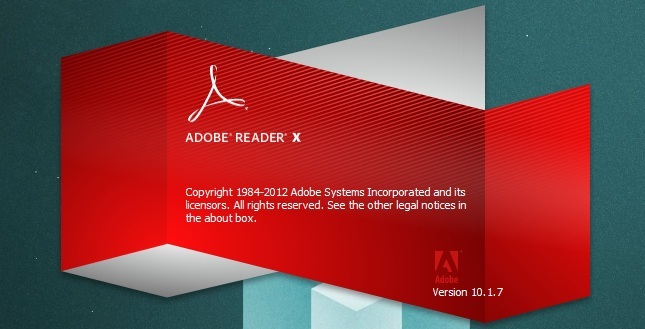
Vale la pena ricordare che l'opzione per disabilitare la schermata iniziale non è disponibile in Photoshop e potrebbe non essere disponibile in Illustrator. Il motivo è probabilmente perché, come affermato in precedenza, le schermate iniziali mostrano che l'app o il file su cui hai fatto clic viene aperto anziché lasciarti chiederti se qualcosa sta accadendo o meno.
Ricerca
Messaggi Recenti
Monitora e risolvi i problemi relativi a host multipli (reti) con il mignolo
Devi aver notato che negli ultimi giorni abbiamo coperto alcuni art...
Come rimuovere app di riserva da Windows 10
Windows 10 include più app predefinite di Windows 7 e queste app no...
QMP3Gain: front-end del normalizzatore del volume per MP3Gain con supporto batch
Non è abbastanza ingombrante giocherellare con il cursore del volum...